Excel でスーパー テーブルをキャンセルする方法: 最初にスーパー テーブルを選択し、デザイン列を選択し、次に [領域に変換] オプションを選択し、マウスの左ボタンをクリックして、最後に [確認] をクリックします。

推奨: 「Excel チュートリアル 」
スーパー テーブルの選択
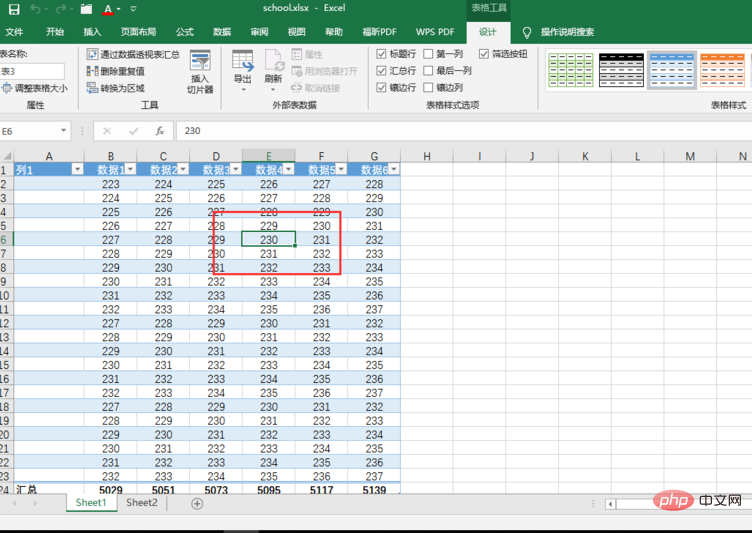
デザイン列の選択
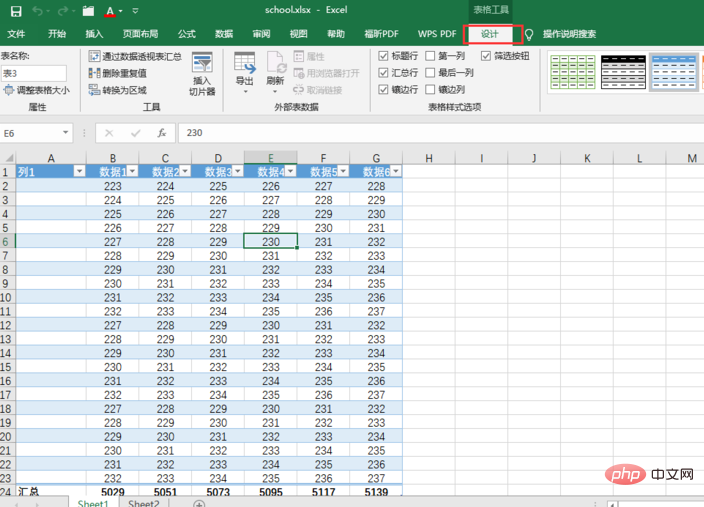
デザイン列の内容に注目してください
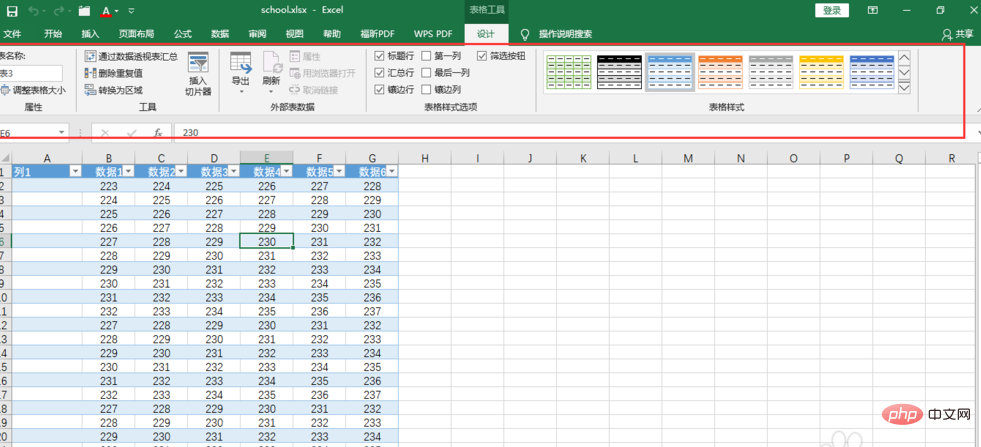
現時点では、エリアへの変換を選択します
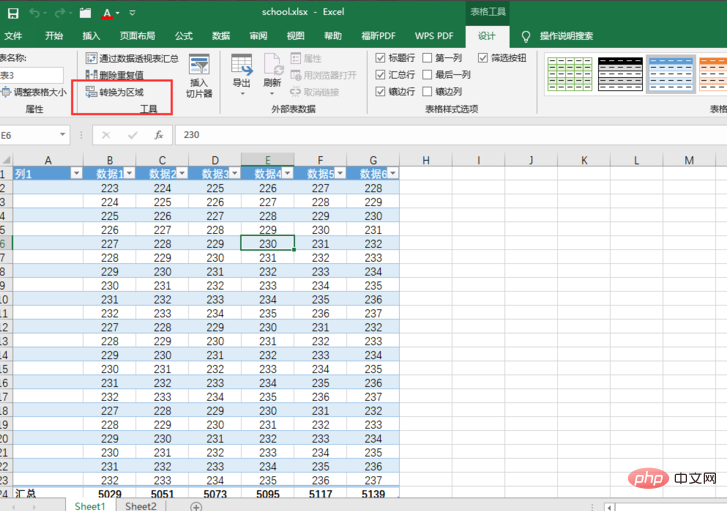
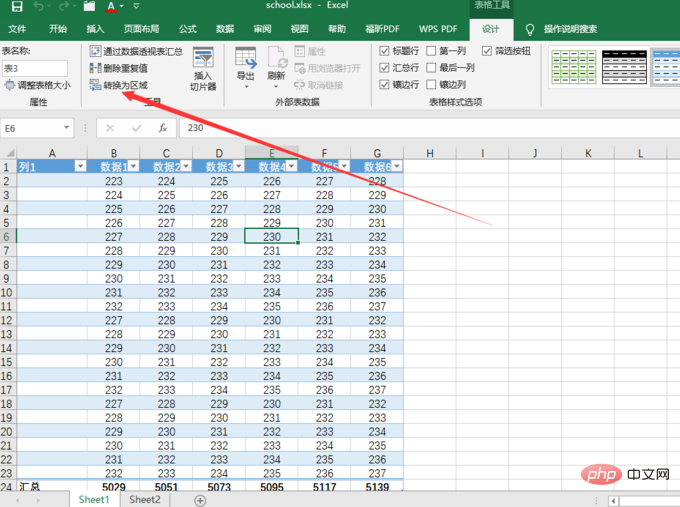 #クリックして確認します
#クリックして確認します
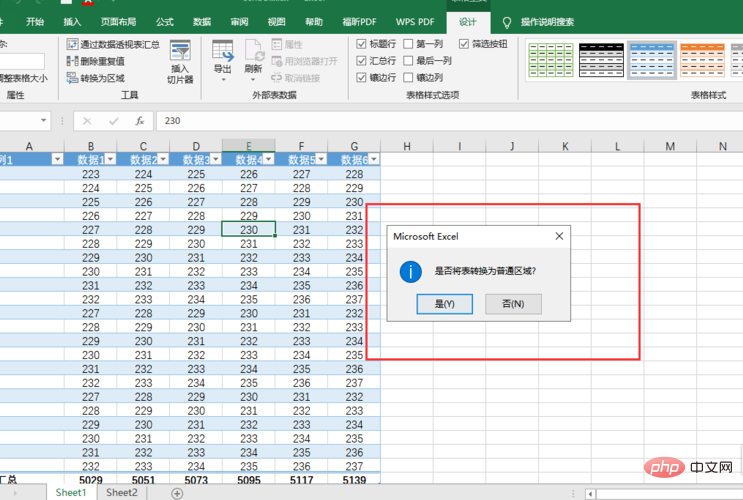 リージョンに変換すると、図のようになります。
リージョンに変換すると、図のようになります。
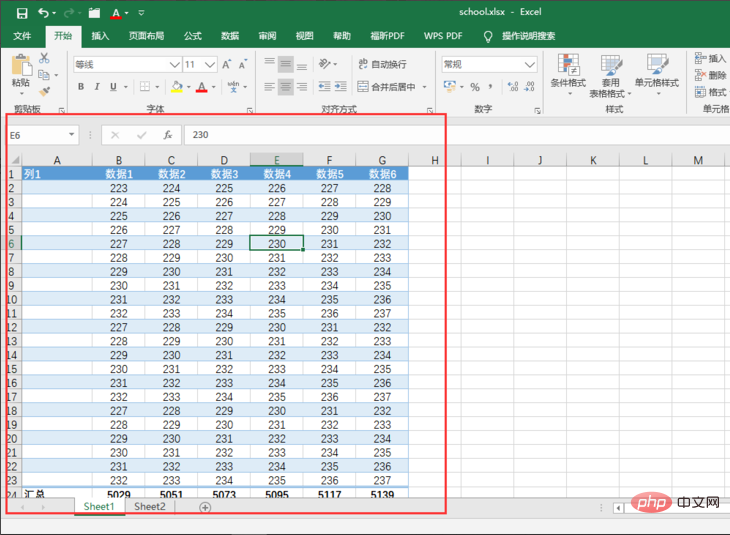 これにより、スーパー テーブルがリージョンに変換されます。通常のテーブル
これにより、スーパー テーブルがリージョンに変換されます。通常のテーブル
以上がExcelでスーパーテーブルを解除する方法の詳細内容です。詳細については、PHP 中国語 Web サイトの他の関連記事を参照してください。